Java nie działa w Mozilla Firefox: główne przyczyny problemu
Obecnie Java nie jest najpopularniejszą wtyczką do przeglądarki Mozilla Firefox, która jest wymagana do poprawnego wyświetlania treści Java w Internecie (co, nawiasem mówiąc, już prawie nie ma). W tym przypadku mówimy o problemie, w którym Java nie działa w przeglądarce Mozilla Firefox.
Wtyczki Java i Adobe Flash Player są najbardziej problematycznymi wtyczkami dla Mozilli Firefox, które najczęściej odmawiają działania w przeglądarce. Poniżej rozważymy główne powody, które mogą wpłynąć na wydajność wtyczki.
Spis treści
Dlaczego Java nie działa w Mozilla Firefox?
Przyczyna 1: Przeglądarka blokuje wtyczkę
Wtyczka Java jest znana nie z najbardziej pozytywnej strony, ponieważ jej obecność w przeglądarce poważnie podważa bezpieczeństwo przeglądarki i komputera jako całości. W związku z tym stosunkowo niedawno twórcy Mozilli zaczęli blokować działanie Javy w przeglądarce.
Przede wszystkim zobaczmy, czy praca Java jest zawarta w Mozilla Firefox. Aby to zrobić, kliknij przycisk menu przeglądarki i przejdź do sekcji "Dodatki" .
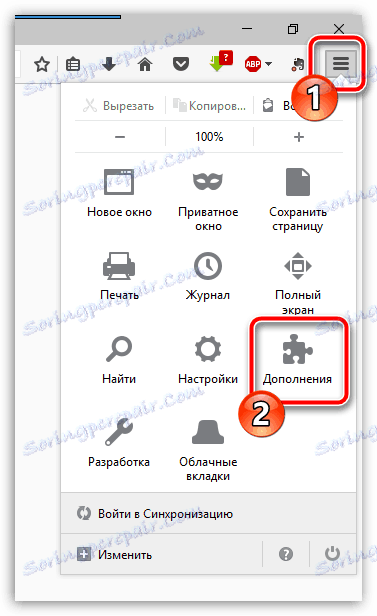
W lewej części okna przejdź do zakładki "Wtyczki" . Upewnij się, że opcja "Zawsze włączaj" jest wstawiona po prawej stronie wtyczki Java. W razie potrzeby wprowadź niezbędne zmiany, a następnie zamknij okno do zarządzania wtyczkami.
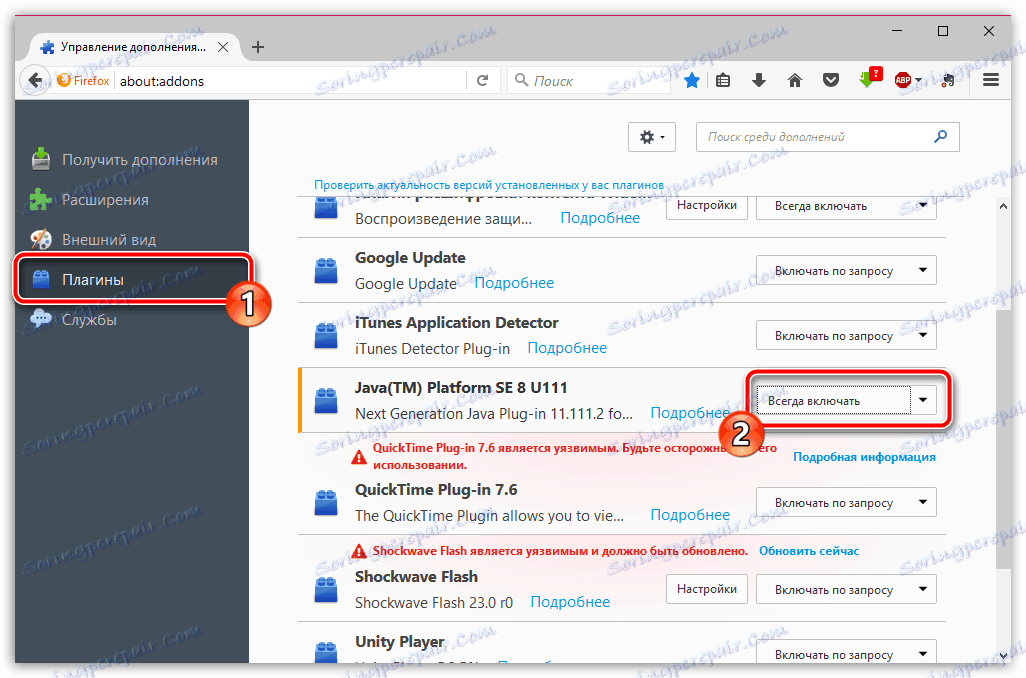
Powód 2: Nieaktualna wersja Java
Problemy z działaniem Java mogą być spowodowane faktem, że na komputerze zainstalowana jest nieaktualna wersja wtyczki. W takim przypadku, jeśli nie udało Ci się jeszcze rozwiązać problemu z wydajnością wtyczki, powinieneś sprawdzić, czy nie pojawiły się aktualizacje.
Aby to zrobić, otwórz menu "Panel sterowania" , a następnie otwórz sekcję "Java" .
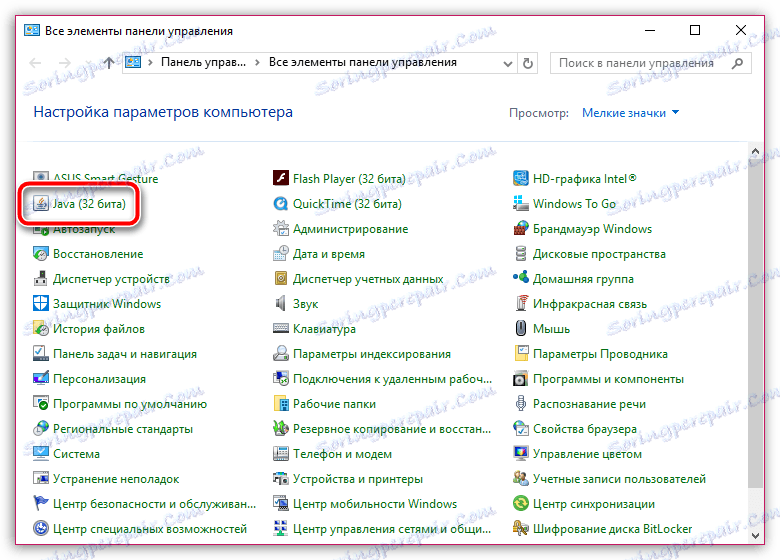
W oknie, które się otworzy, przejdź do zakładki "Aktualizacja" , a następnie kliknij przycisk "Aktualizuj teraz" .
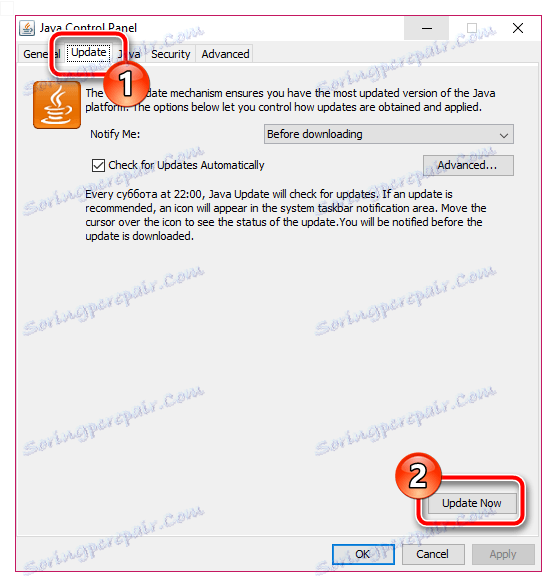
System rozpocznie sprawdzanie aktualizacji. Jeśli twoja wersja Java będzie musiała zostać zaktualizowana, zostaniesz poproszony o zainstalowanie aktualizacji. W przeciwnym razie na ekranie pojawi się komunikat informujący o zainstalowaniu najnowszej wersji oprogramowania na komputerze.
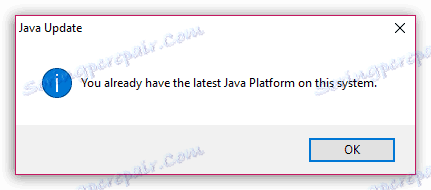
Przyczyna 3: Niepoprawna operacja wtyczki
Następnym sposobem rozwiązania problemów z działaniem Java jest całkowite przeinstalowanie oprogramowania. Zakładając całkowite usunięcie, zalecamy odinstalowanie programu w niestandardowy sposób poprzez "Panel sterowania" - "Odinstalowanie programów" i użycie specjalnego narzędzia Revo Uninstaller, które naprawdę całkowicie usunie Javę z komputera, odkrywając absolutnie wszystkie pliki tego oprogramowania pozostające w systemie .
Pobierz oprogramowanie Revo Uninstaller
Uruchom program Revo Uninstaller. Sprawdź, czy musisz mieć uprawnienia administratora, aby go uruchomić.
Znajdź listę zainstalowanych programów Java, kliknij ją prawym przyciskiem myszy i wybierz "Usuń" .
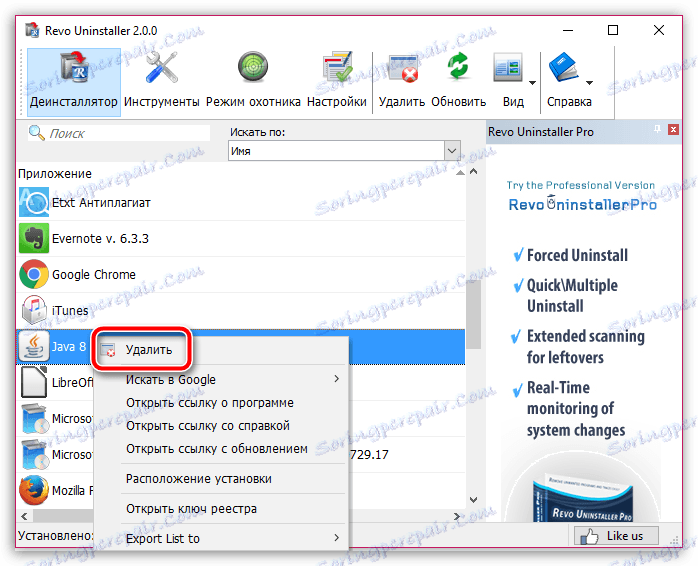
Aby rozpocząć, Revo Uninstaller uruchomi wbudowaną wtyczkę deinstalatora, która najpierw usunie Javę w standardowy sposób.

Po zakończeniu dezinstalacji, Revo Uninstaller wyświetli monit o uruchomienie skanowania pozostałych plików powiązanych z Javą. Zalecamy ustawienie zaawansowanego trybu skanowania, a następnie rozpoczęcie procedury, klikając przycisk "Skanuj" .
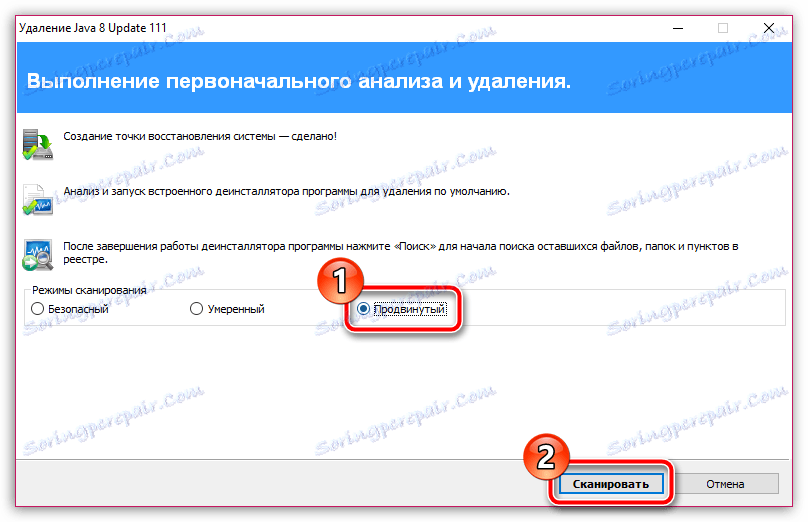
Rozpocznie się procedura skanowania, która zajmie trochę czasu. Po zakończeniu wyszukiwania wyniki wyszukiwania zostaną wyświetlone jako pierwsze w rejestrze systemu. Zwróć uwagę, że tylko wytłuszczone klawisze, które są pogrubione, są usuwane.
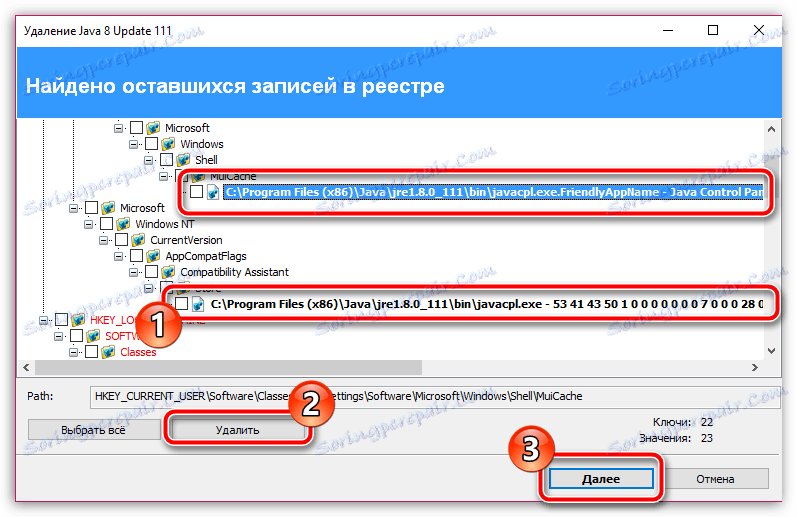
Przełączając dalej, pozostałe foldery i pliki zostaną wyświetlone na ekranie. Przewiń listę i wybierz foldery, które chcesz usunąć z listy. Aby wybrać wszystkie foldery, kliknij przycisk "Wybierz wszystko". Zakończ procedurę, klikając przycisk "Usuń" .
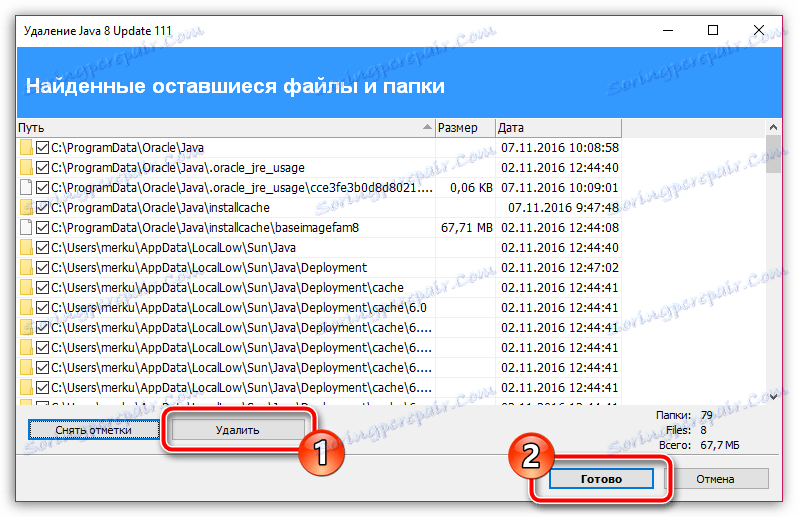
Po zakończeniu procedury dezinstalacji uruchom ponownie komputer, aby wprowadzone zmiany zostały ostatecznie zaakceptowane przez system. Po zakończeniu możesz rozpocząć pobieranie najnowszej dystrybucji z oficjalnej witryny programisty.
Pobierz pobraną dystrybucję i zainstaluj Javę na swoim komputerze. Zrestartuj Mozilla Firefox, aby wtyczka zaczęła działać w przeglądarce.
Powód 4: ponownie zainstaluj przeglądarkę Firefox
Jeśli ponowna instalacja Javy nie przyniosła żadnych rezultatów, prawdopodobnie problem zostanie rozwiązany przez całkowite zresetowanie przeglądarki Mozilla Firefox w sposób opisany nieco wyżej.
Jak całkowicie odinstalować Mozilla Firefox z komputera
Po zakończeniu odinstalowywania Firefoksa, uruchom ponownie komputer, a następnie pobierz najnowszą wersję dystrybucji z oficjalnej witryny dla programistów.
Pobierz przeglądarkę Mozilla Firefox
Zwróć uwagę, że stopniowo Mozilla Firefox nie chce obsługiwać Javy, więc w żadnym momencie żadna z metod opisanych w tym artykule nie będzie w stanie ci pomóc, ponieważ nagle przeglądarka nie będzie wspierać pracy z tą wtyczką.